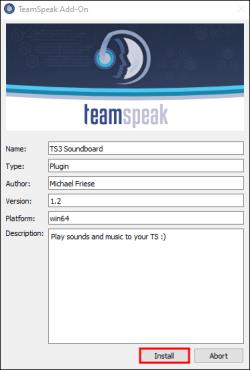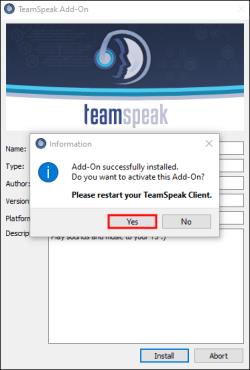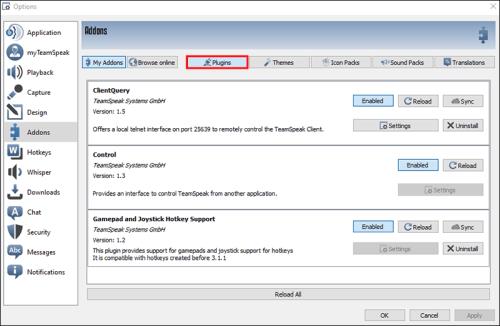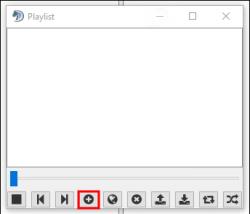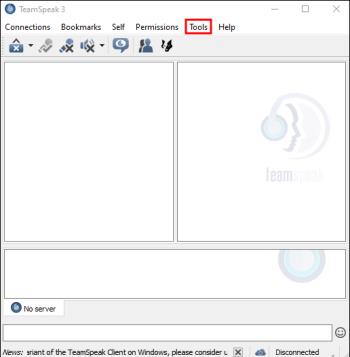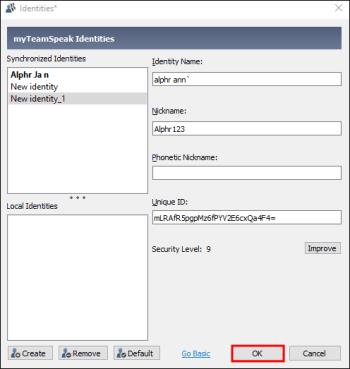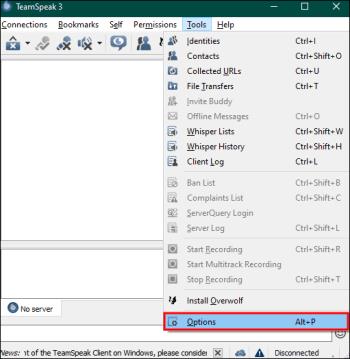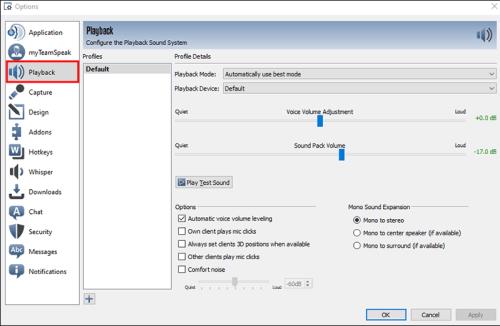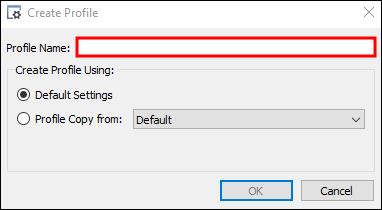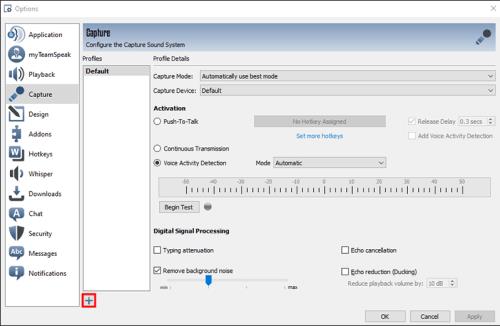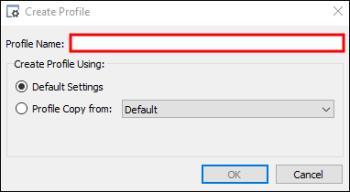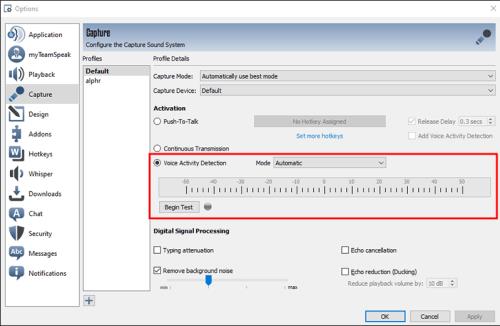Είτε απολαμβάνετε διαδικτυακά παιχνίδια battle royale για πολλούς παίκτες και FPS όπως το Apex Legends ή παιχνίδια MMORPG όπως το World of Warcraft, μπορεί να έχετε χρησιμοποιήσει το TeamSpeak (TS) σε κάποιο σημείο. Αυτή η εξαιρετική υπηρεσία VoIP σάς επιτρέπει να έχετε αποτελεσματική και ανώνυμη φωνητική επικοινωνία με άλλους παίκτες που παίζουν ένα διαδικτυακό παιχνίδι ταυτόχρονα με εσάς.

Αλλά αν πάντα θέλατε να παίζετε μουσική ενώ παίζετε, το TeamSpeak μπορεί να το πραγματοποιήσει. Σε αυτό το άρθρο, θα δείτε διάφορες μεθόδους και λεπτομερείς εξηγήσεις για το πώς να αρχίσετε να προσθέτετε τη δική σας λίστα αναπαραγωγής μουσικής στην εμπειρία παιχνιδιού σας.
Ρύθμιση του TeamSpeak
Το TeamSpeak δεν διαθέτει εγγενείς λειτουργίες που σας επιτρέπουν να αναπαράγετε απευθείας μουσική. Ωστόσο, υπάρχουν πολλοί τρόποι με τους οποίους μπορείτε να αναπαράγετε μουσική μέσω του TeamSpeak. Όλα απαιτούν πρόσθετη ρύθμιση και κάποια μορφή προσθήκης που θα επιτρέπει την αναπαραγωγή μουσικής. Πριν ξεκινήσετε, βεβαιωθείτε ότι έχετε κατεβάσει την πιο πρόσφατη έκδοση του TeamSpeak για το λειτουργικό σας σύστημα.
Αναπαραγωγή μουσικής μέσω της προσθήκης TS3 Soundboard
Εάν θέλετε τον απλούστερο τρόπο αναπαραγωγής μουσικής από τον υπολογιστή σας απευθείας στο TeamSpeak, θα πρέπει να ρυθμίσετε το TS3 Soundboard Plugin. Αυτό απαιτείται επίσης για την αναπαραγωγή μουσικής από άλλες πηγές όπως το YouTube, το Spotify και το Tidal. Για να ενεργοποιήσετε την προσθήκη, ακολουθήστε αυτές τις απλές οδηγίες:
- Μεταβείτε στον ιστότοπο της προσθήκης και πραγματοποιήστε λήψη της πιο πρόσφατης έκδοσης για το λειτουργικό σας σύστημα (Windows, Mac ή Linux).
- Ανοίξτε και εγκαταστήστε το ληφθέν αρχείο για την προσθήκη TeamSpeak.
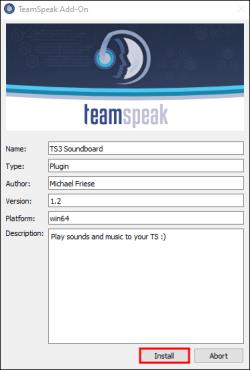
- Επιβεβαιώστε Ναι για να το εγκαταστήσετε και ξανά Ναι για να ενεργοποιήσετε το πρόσθετο.
Μετά την επανεκκίνηση του TeamSpeak, θα πρέπει να δείτε ένα αναδυόμενο παράθυρο που λέει "Playlist". Εάν δεν βλέπετε το αναδυόμενο παράθυρο, μεταβείτε στα Εργαλεία από την κύρια γραμμή και, στη συνέχεια, επιλέξτε Επιλογές . Από εδώ, επιλέξτε Addons στην πλαϊνή γραμμή και ενεργοποιήστε το Soundboard.
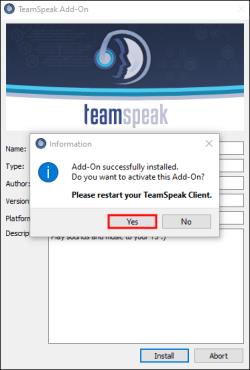
- Στο TeamSpeak, μεταβείτε στις Προσθήκες στο επάνω μενού και, στη συνέχεια, κάντε κλικ στο Soundboard και επιλέξτε Εμφάνιση λίστας αναπαραγωγής .
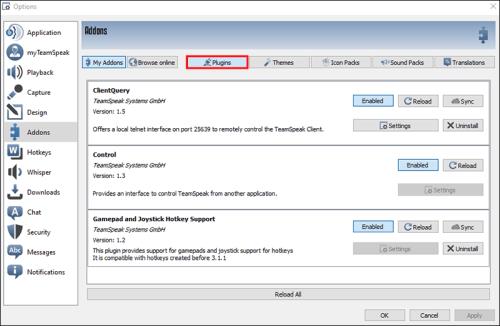
- Κάντε κλικ στο σύμβολο συν (+) στο κάτω μέρος του αναδυόμενου παραθύρου και επιλέξτε τα τραγούδια που θέλετε να προσθέσετε από τον υπολογιστή σας.
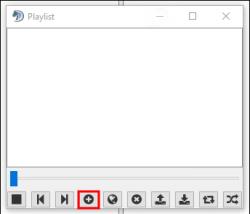
- Επιλέξτε Άνοιγμα .
Προσθήκη μουσικής μέσω του MusicBot στο TeamSpeak
Εάν θέλετε να αναπαράγετε μουσική στο TeamSpeak από ιστότοπο, πρόγραμμα αναπαραγωγής μουσικής στον υπολογιστή σας ή μέσω υπηρεσιών όπως το Spotify ή το Tidal, πρέπει να χρησιμοποιήσετε την προσθήκη TS3 Soundboard και το Virtual Audio Cable (VAC). Βεβαιωθείτε ότι έχετε κατεβάσει το Virtual Audio Cable για το λειτουργικό σας σύστημα πριν ξεκινήσετε τη διαδικασία εγκατάστασης. Το VAC θα σας επιτρέψει να ρυθμίσετε συσκευές εισόδου και εξόδου ήχου και να δημιουργήσετε εικονικά καλώδια για να λειτουργούν ως μονοπάτια.
Δείτε πώς μπορείτε να ρυθμίσετε το TeamSpeak ώστε το MusicBot σας να μπορεί να αναπαράγει μουσική μέσω άλλων υπηρεσιών:
- Ανοίξτε το TeamSpeak και μεταβείτε στο Tools and Identities .
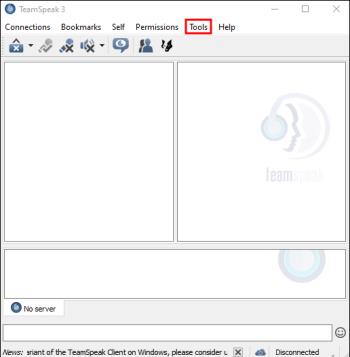
- Κάντε κλικ στο Προσθήκη για να προσθέσετε ένα νέο προφίλ, να το μετονομάσετε και κάντε κλικ στο OK .
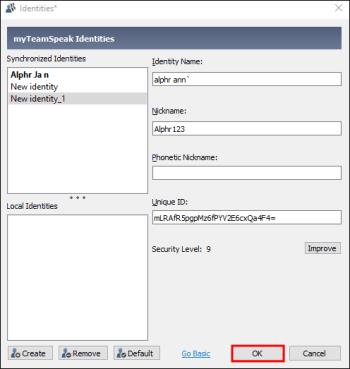
- Μεταβείτε στον Σελιδοδείκτη και επιλέξτε Προσθήκη σελιδοδείκτη για να προσθέσετε το όνομα, τη διεύθυνση και το όνομα χρήστη της ετικέτας. (Τα ονόματα χρήστη θα είναι ίδια με τα ονόματα προφίλ.)

- Επιλέξτε το νέο προφίλ που δημιουργήσατε από τα αναπτυσσόμενα μενού Ταυτότητα , Λήψη και Αναπαραγωγή , επιλέξτε Εφαρμογή και κάντε κλικ στο OK .
- Μεταβείτε ξανά στους Σελιδοδείκτες και κάντε δεξί κλικ στο νέο όνομα χρήστη, επιλέξτε Σύνδεση σε νέα καρτέλα .

- Κάντε κλικ στις Ρυθμίσεις και επιλέξτε Επιλογές .
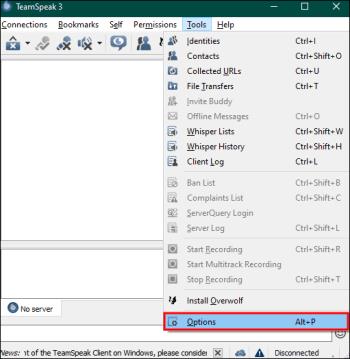
- Στο αναδυόμενο παράθυρο, επιλέξτε Αναπαραγωγή από την αριστερή πλαϊνή γραμμή και κάντε κλικ στο σύμβολο συν (+) .
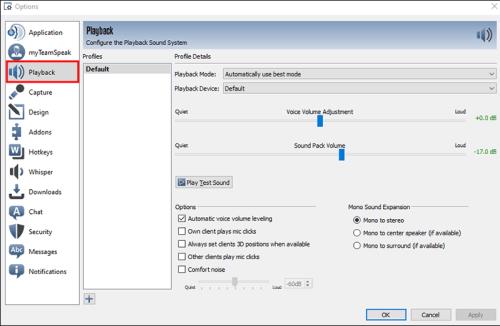
- Ονομάστε το προφίλ σας, επιλέξτε τις προεπιλεγμένες επιλογές και ρυθμίστε τη ρύθμιση της έντασης ήχου και την ένταση του πακέτου ήχου σε αθόρυβη.
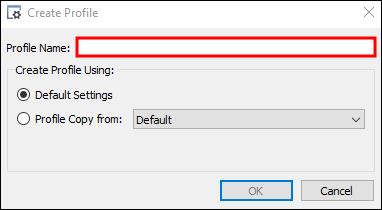
Από εδώ, ήρθε η ώρα να ορίσετε τη συσκευή αναπαραγωγής σας:
- Στην ενότητα "Συσκευή αναπαραγωγής", επιλέξτε Line 1 VAC και κάντε κλικ στο Apply .
- Μεταβείτε στην επιλογή Λήψη στην πλαϊνή γραμμή του αναδυόμενου παραθύρου και δημιουργήστε ένα νέο προφίλ κάνοντας κλικ στο σύμβολο συν (+) .
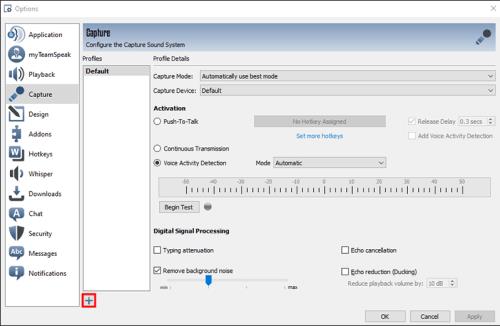
- Ονομάστε το προφίλ σας και επιλέξτε προεπιλεγμένες επιλογές.
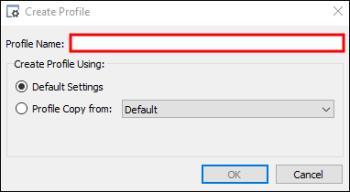
- Κάντε κλικ στο Voice Activation Detection και ορίστε το στη χαμηλότερη ρύθμιση.
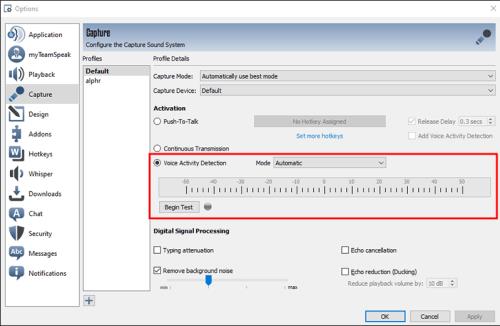
Τώρα ήρθε η ώρα να καθορίσετε από πού θα προέρχεται η μουσική σας:
Spotify
- Μεταβείτε στο Equalify .
- Μεταβείτε στις Ρυθμίσεις και μετά στη Συσκευή .
- Επιλέξτε Line One VAC (το ίδιο που ρυθμίσατε στο TS προηγουμένως).
Παλίρροιας
- Επιλέξτε Ρυθμίσεις και κάντε κλικ στη Ροή .
- Επιλέξτε Line one έξοδο VAC.
YouTube
Μπορείτε να παίξετε το αγαπημένο σας playlist YouTube μέσω του TeamSpeak με πολλούς τρόπους. Η μέθοδος εξαρτάται κυρίως από το bot που χρησιμοποιείτε. Μία από τις απλούστερες μεθόδους είναι να χρησιμοποιήσετε την εντολή in-client !link και να επικολλήσετε τη διεύθυνση URL στη λίστα αναπαραγωγής σας δίπλα της.
Πρόσθετες συμβουλές για την προσθήκη μουσικής στο TeamSpeak
Προτού παίξετε μουσική μέσω του TeamSpeak, υπάρχουν ορισμένα πράγματα που πρέπει να λάβετε υπόψη.
Δικαιώματα διακομιστή
Εάν δεν εκτελείτε τον δικό σας διακομιστή, πρέπει να βεβαιωθείτε ότι έχετε τα απαραίτητα δικαιώματα για τη χρήση εξωτερικού λογισμικού ή ρομπότ στον διακομιστή σας TeamSpeak. Οι διαχειριστές διακομιστή ενδέχεται να χρειαστεί να παραχωρήσουν συγκεκριμένα δικαιώματα για την ενσωμάτωση bot.
Ποιότητα και εύρος ζώνης
Πρέπει να λάβετε υπόψη την ποιότητα και την ένταση της μουσικής που παίζεται. Τα αρχεία ήχου υψηλής ποιότητας ή η υπερβολική ένταση μπορεί να επηρεάσουν την επικοινωνία ή να καταπονήσουν το εύρος ζώνης.
Σεβαστείτε τις κατευθυντήριες γραμμές
Να τηρείτε πάντα τους κανόνες και τις οδηγίες του διακομιστή σχετικά με τη χρήση μουσικών ρομπότ ή εξωτερικών εφαρμογών. Σεβαστείτε τις προτιμήσεις των άλλων και αποφύγετε να διακόψετε τις συνομιλίες. Άλλα άτομα μπορεί να μην απολαμβάνουν την ακρόαση μουσικής στο παρασκήνιο ή κατά τη διάρκεια συνομιλιών με άλλους.
Ρωτήστε πριν παίξετε
Ίσως πιστεύετε ότι η αναπαραγωγή μουσικής για όλους θα ανυψώσει το ομαδικό πνεύμα. Ωστόσο, άλλα μέλη της ομάδας σας ενδέχεται να μην έχουν το ίδιο μουσικό γούστο ή να έχουν ήδη τη μουσική τους στο παρασκήνιο.
Συχνές ερωτήσεις
Μπορώ να παίξω το ραδιόφωνο στο TeamSpeak;
Μπορείτε να το κάνετε, αλλά θα πρέπει να χρησιμοποιήσετε το MusicBot για να το κάνετε. Ορισμένοι ραδιοφωνικοί σταθμοί προσφέρουν αναλυτικά μαθήματα σχετικά με τον τρόπο αναπαραγωγής του ραδιοφωνικού τους σταθμού μέσω του TeamSpeak. Μερικές φορές, γίνεται μέσω των πιο δημοφιλών προσθηκών όπως το TS3. άλλοι απαιτούν τα δικά τους bots ή πρόσθετα.
Μπορώ να προσθέσω πολλά TS3 MusicBots στο TeamSpeak μου;
Ναι μπορείς. Μπορείτε να προσθέσετε έως και έξι bots με μία ιδιωτική άδεια. Μπορούν να συνδεθούν σε έναν διακομιστή TeamSpeak και έναν διακομιστή Discord ταυτόχρονα.
Μπορώ να παίξω μουσική απευθείας μέσω του TeamSpeak χωρίς εξωτερικό λογισμικό ή bots;
Το TeamSpeak δεν διαθέτει εγγενή υποστήριξη για αναπαραγωγή μουσικής εντός της εφαρμογής. Για να προσθέσετε μουσική, θα χρειαστεί να χρησιμοποιήσετε εξωτερικό λογισμικό όπως το Virtual Audio Cable ή ένα μουσικό bot.
Χρειάζομαι δικαιώματα διαχείρισης στον διακομιστή TeamSpeak για να ενσωματώσω ένα μουσικό bot;
Ναι, η ενσωμάτωση ενός bot απαιτεί συχνά δικαιώματα διαχείρισης στον διακομιστή TeamSpeak. Μπορεί να χρειάζεστε άδεια για να εγκαταστήσετε λογισμικό, να αλλάξετε ρυθμίσεις ή να διαχειριστείτε τις διαμορφώσεις διακομιστή.
Η αναπαραγωγή μουσικής στο TeamSpeak θα επηρεάσει την ποιότητα της φωνητικής συνομιλίας ή θα προκαλέσει καθυστέρηση;
Η ίδια η αναπαραγωγή μουσικής μπορεί να μην επηρεάσει σημαντικά την ποιότητα της φωνητικής συνομιλίας ή να προκαλέσει καθυστέρηση, αλλά τα αρχεία ήχου υψηλής ποιότητας ή η υπερβολική ένταση θα μπορούσαν να καταπονήσουν το εύρος ζώνης, επηρεάζοντας ενδεχομένως την ποιότητα της φωνητικής επικοινωνίας.
Πάντα να δοκιμάζετε τη ρύθμιση εκ των προτέρων για να βρείτε τη σωστή ισορροπία μεταξύ της μουσικής απόλαυσης και της διατήρησης σαφούς επικοινωνίας κατά τη διάρκεια των συνομιλιών στο TeamSpeak.
Απολαύστε την κοινή χρήση μελωδιών με την ομάδα σας
Είτε χρησιμοποιείτε το TeamSpeak για επαγγελματικούς λόγους είτε για παιχνίδια, η κοινή χρήση μουσικής μπορεί να βελτιώσει την ατμόσφαιρα και να ξεκινήσει μια συνομιλία μεταξύ των συμπαικτών σας. Παρόλο που το TS δεν διαθέτει δυνατότητες εγγενούς μουσικής, η επιλογή VAC ή MusicBot μπορεί να σας βοηθήσει να παίξετε τα αγαπημένα σας. Η σωστή ισορροπία μουσικής και επικοινωνίας μπορεί να φέρει μια νέα διάσταση στη συνολική εμπειρία TS.
Εσείς ή τα μέλη της ομάδας σας δοκιμάσατε κάποια από τις μεθόδους που περιγράφονται; Αντιμετωπίσατε προβλήματα στη διαδικασία; Μοιραστείτε την εμπειρία σας στην ενότητα σχολίων.